本文主要是介绍如何购买阿里云99计划的ECS云服务器?99元购买阿里云2核2G3M服务器教程,希望对大家解决编程问题提供一定的参考价值,需要的开发者们随着小编来一起学习吧!
阿里云助力中小企业和开发者无忧上云的“99计划”中有两款性价比超高的ECS云服务器,2026年3月31日活动结束前新购和续费价格一样。
其中个人和企业新老用户同享的2核2G3M服务器仅需99元/年(续费同价),企业新老用户同学的2核4G5M仅需199元/年(续费同价)。下面boke112百科就以99元购买阿里云2核2G3M服务器为例,跟大家分享详细购买步骤:
1、前往阿里云权益中心 >> 找到“云服务器 热卖推荐”并点击2核2G3M服务器的【立即购买】按钮。

特别提醒:2核4G5M企业专享的地域包含青岛、北京,杭州,上海,深圳,成都,河源,乌兰察布,广州,中国香港,日本(东京),新加坡,美国(硅谷),英国(伦敦),德国(法兰克福)。
2、选择地域、可用区(一般默认)、操作系统后,其他都不用理会,直接点击【立即购买】按钮。
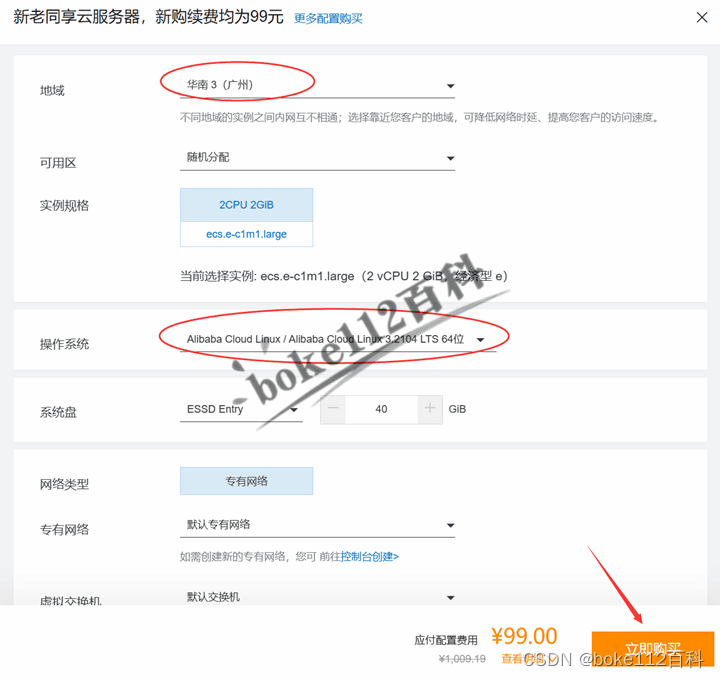
3、确认服务器的配置情况,确认无误的话请勾选“我已阅读并同意……”,然后点击【去支付】按钮。
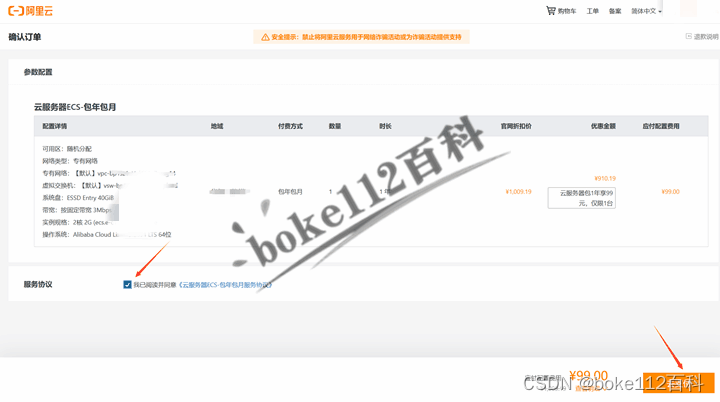
4、选择任一种支付方式,并点击【支付】按钮。

5、完成付款操作后成功购买了一台阿里云服务器,点击【管理控制台】按钮即可进入服务器控制台。
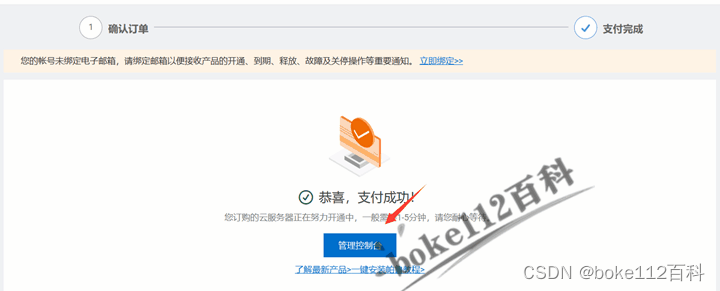
接下来就可以重置服务器密码、安装宝塔面板,然后开始建站啦!
阿里云优惠活动:2核2G3M云服务器99元/年,2核4G5M仅需199元/年,新老同享,续费同价;阿里云99套餐专属优惠:域名注册+云服务器(2核2G,不限流量,续费同价)+云·原生建站,可备案5个网站/APP,前往选购
来源:如何购买阿里云99计划的ECS云服务器?99元购买阿里云2核2G3M服务器教程 - boke112百科阿里云助力中小企业和开发者无忧上云的“99计划”中有两款性价比超高的ECS云服务器,2026年3月31日活动结束前新购和续费价格一样。 其中个人和企业新老用户同享的2核2G3M服务器仅需99元/年(续费同价),企业新老用户同学的2核4G5M仅需199元/年(续费同价)。下面boke112百科就以99元购买阿里云2核2![]() https://boke112.com/post/12196.html
https://boke112.com/post/12196.html
这篇关于如何购买阿里云99计划的ECS云服务器?99元购买阿里云2核2G3M服务器教程的文章就介绍到这儿,希望我们推荐的文章对编程师们有所帮助!






